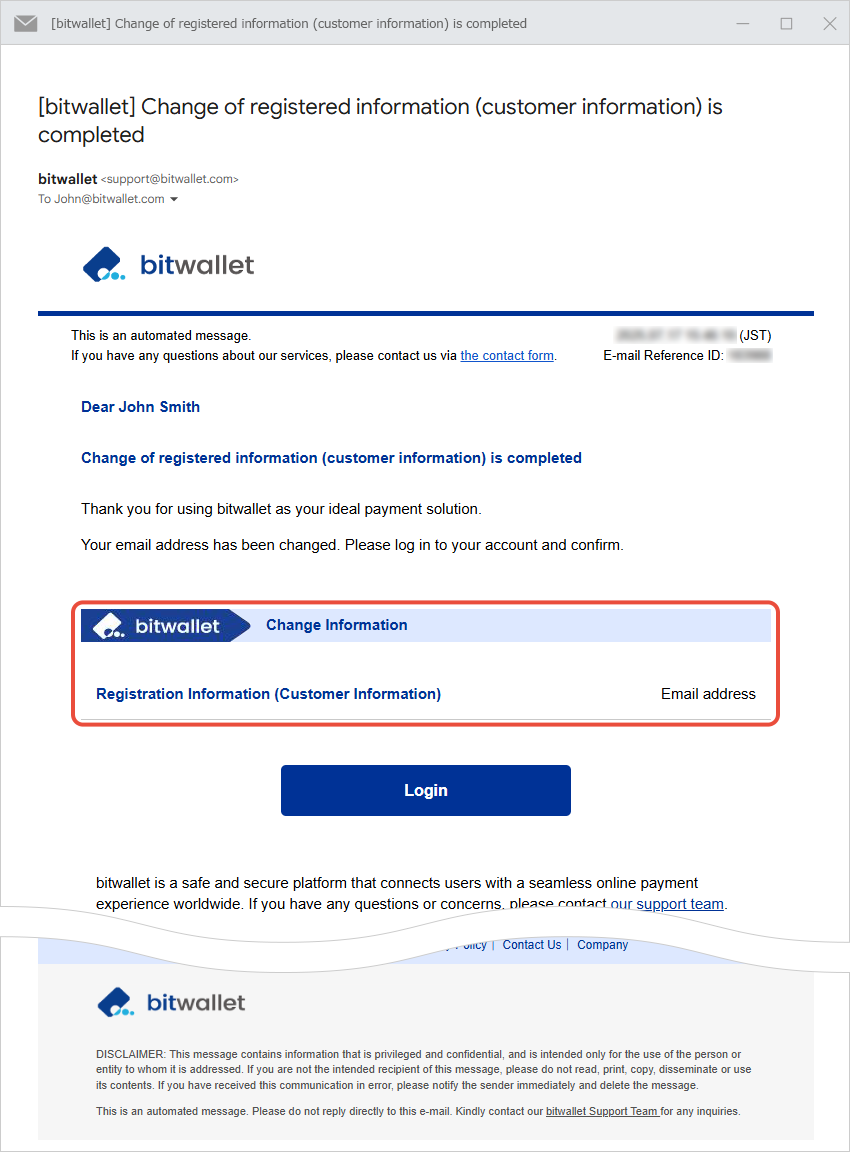Baguhin ang iyong email address
Pinapayagan ka ng bitwallet na baguhin ang iyong email address 6 na buwan pagkatapos mong mairehistro ang iyong account.
Upang i-update ang iyong email address, pumunta sa "Impormasyon at Mga Setting ng Account", ilagay ang iyong bagong email, at i-verify ito gamit ang code na ipinadala sa address na iyon. Kapag na-verify na, matagumpay na maa-update ang iyong email.
Ipinapaliwanag ng seksyong ito ang pamamaraan para sa pagpapalit ng iyong email address.
1. Piliin ang “Mga Setting” (①) mula sa menu, at i-click ang “Baguhin” (③) sa “Email Address” sa ilalim ng “Seguridad” (②).
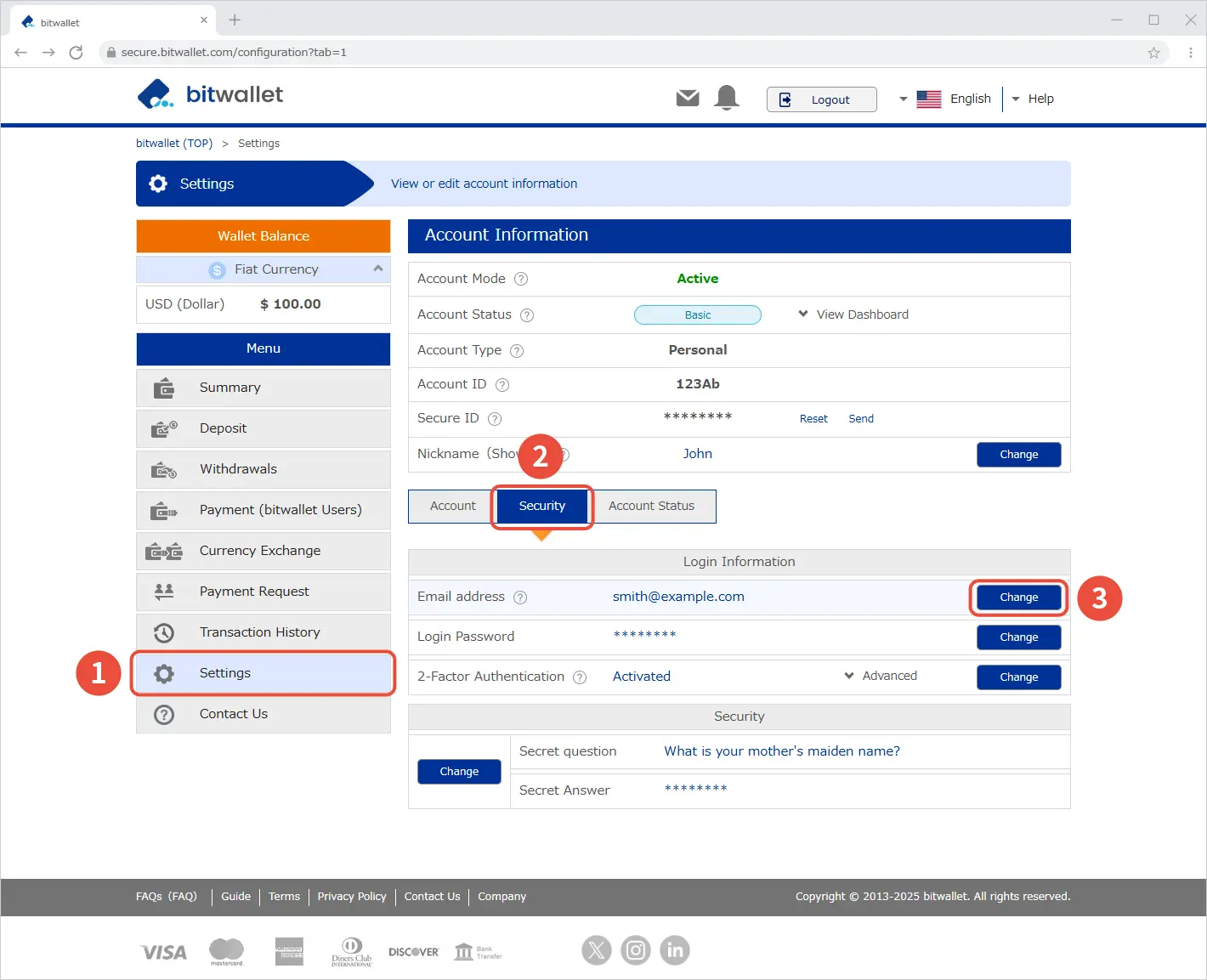
Kung wala pang 6 na buwan mula noong nairehistro mo ang iyong account o wala pang 6 na buwan mula noong huling pagbabago mo, hindi mo na mababago ang iyong bagong email address.
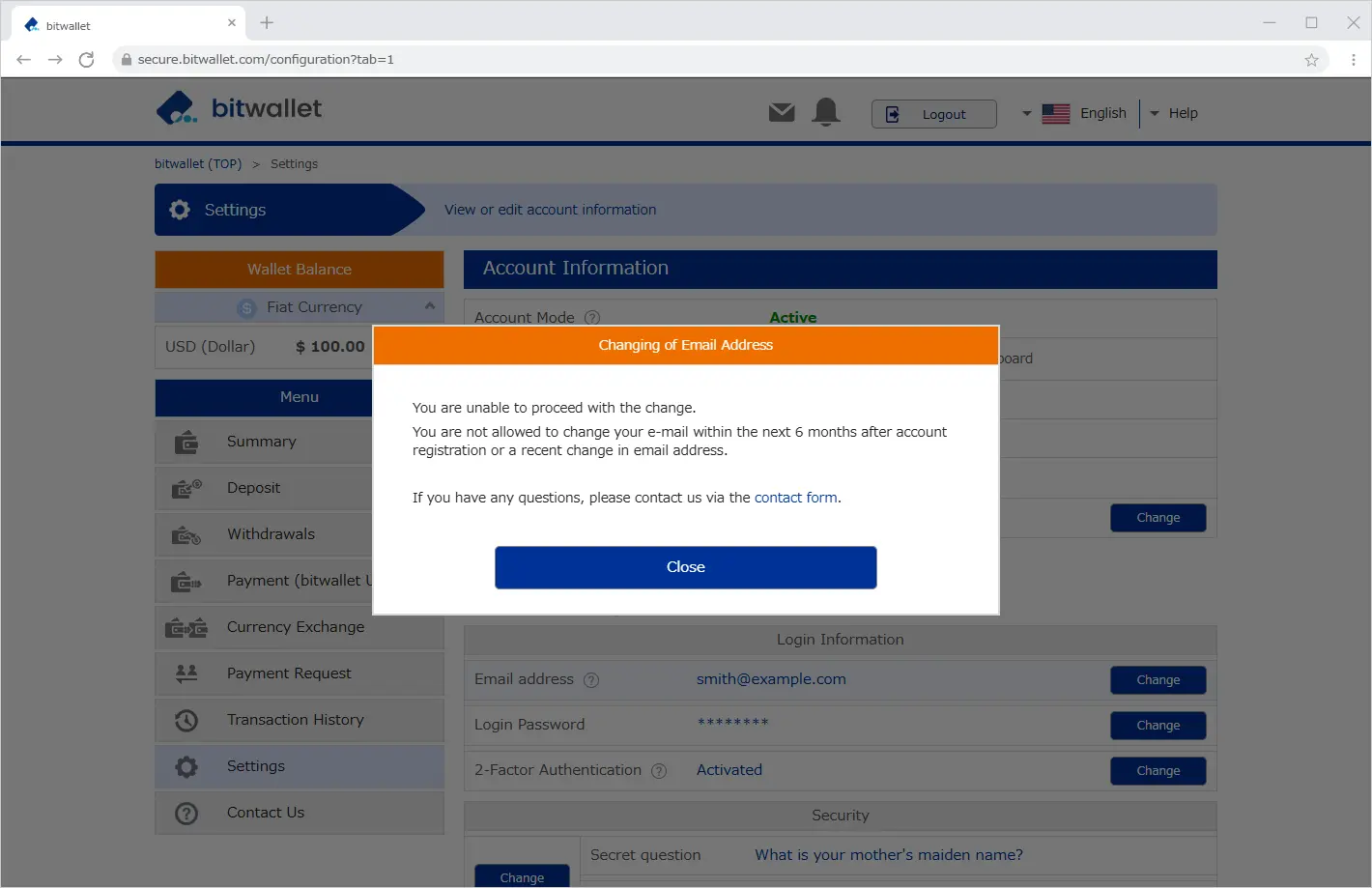

2. Sa screen na "Pagbabago ng email address", kumpirmahin na ang kasalukuyang nakarehistrong email address ay ipinapakita sa "Na-verify na E-mail Address" (①), ilagay ang "Bagong E-mail Address" (②), at pagkatapos ay i-click ang " Susunod” (③).
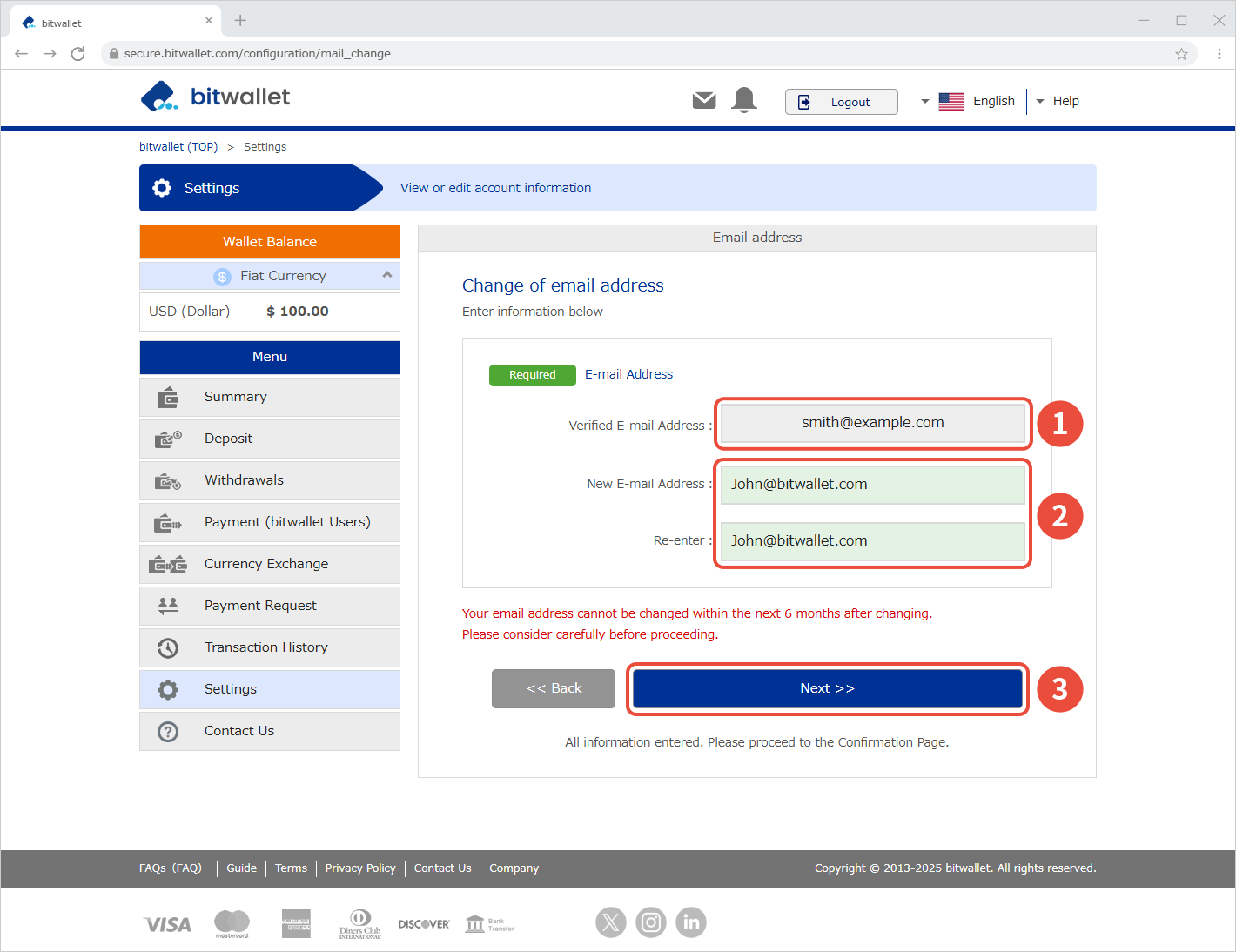

3. Kumpirmahin ang mga pagbabago sa screen ng kumpirmasyon.
3. Kumpirmahin ang mga pagbabago sa screen ng kumpirmasyon.
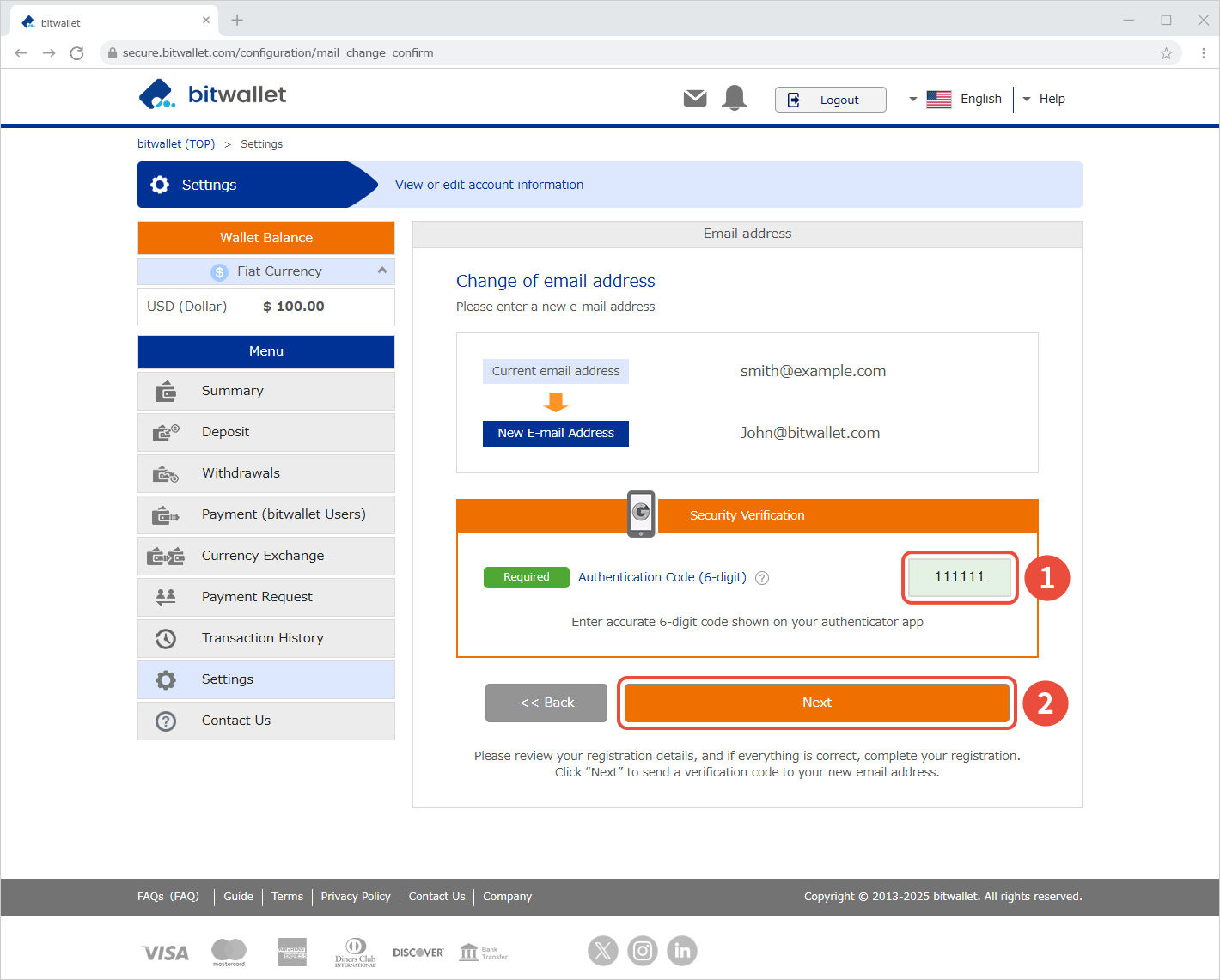
Kung hindi mo pa nase-set up ang 2-Factor Authentication, ilagay ang “Secure ID” (①) sa halip na “Authentication Code” at i-click ang “Next” (②).
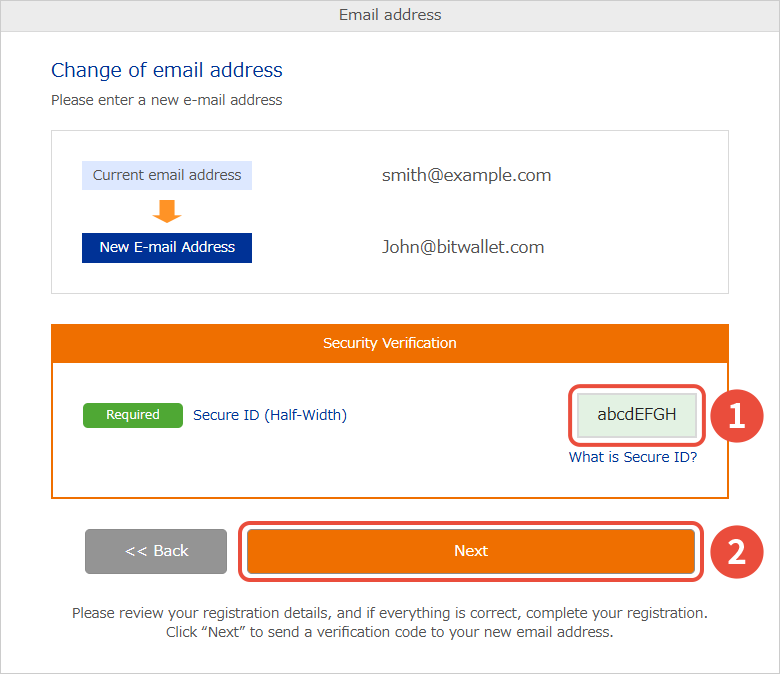

4. Isang verification code ang ipapadala sa iyong bagong rehistradong email address, at ipo-prompt kang ilagay ang code sa susunod na pahina.
Pagkatapos ng kumpirmasyon, ipasok ang code at i-click ang "Verification" na buton.
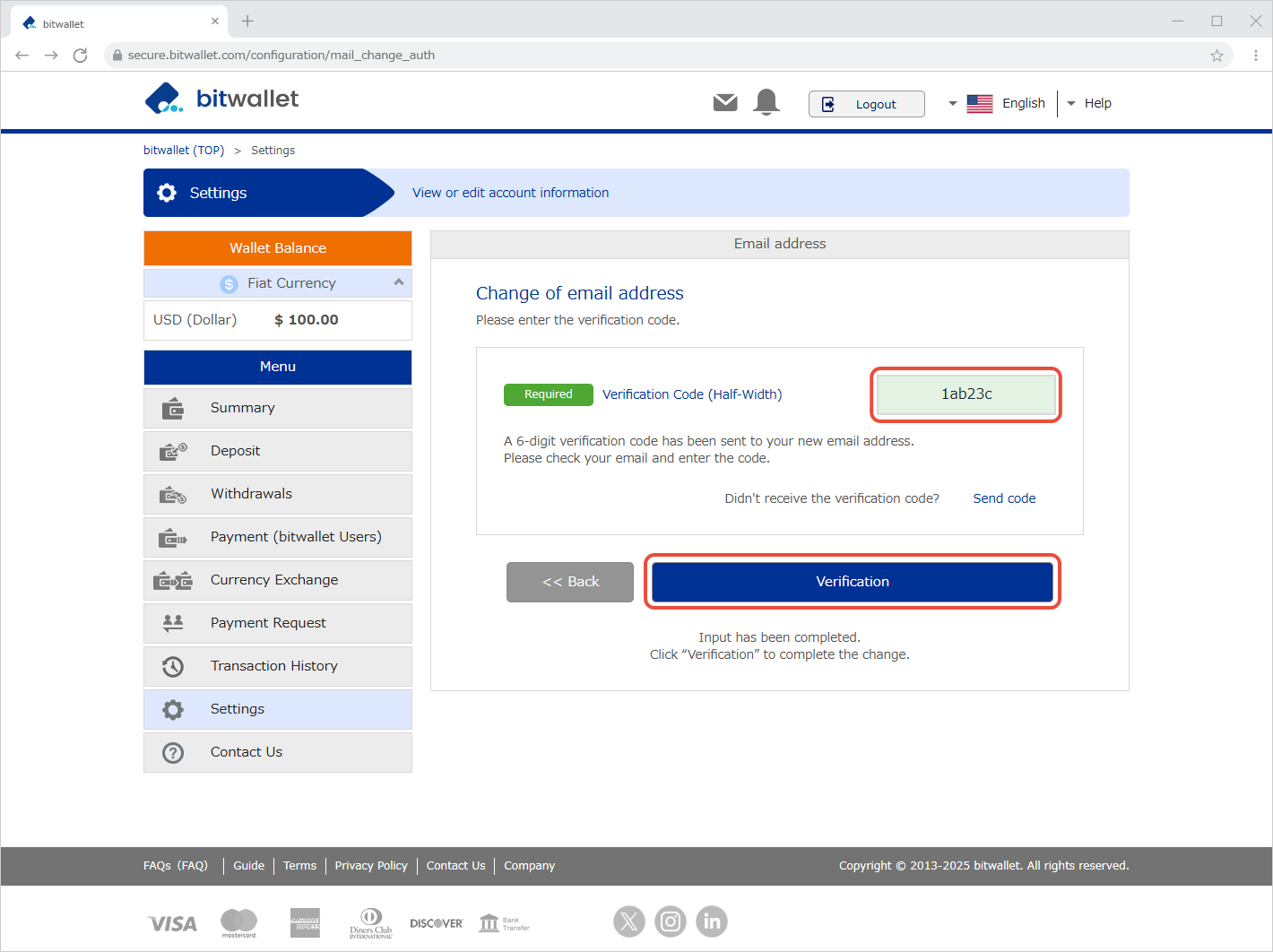
Ang verification code ay may bisa sa loob ng 10 minuto pagkatapos itong maibigay. Kung mag-expire ito o hindi mo natanggap ang code, mangyaring i-click ang “Ipadala muli” upang makakuha ng bago.

5. Kapag ang "E-mail Address ay Matagumpay na Nabago" ay ipinakita, ang iyong email address ay kumpleto na. I-click ang “Bumalik sa Itaas”.
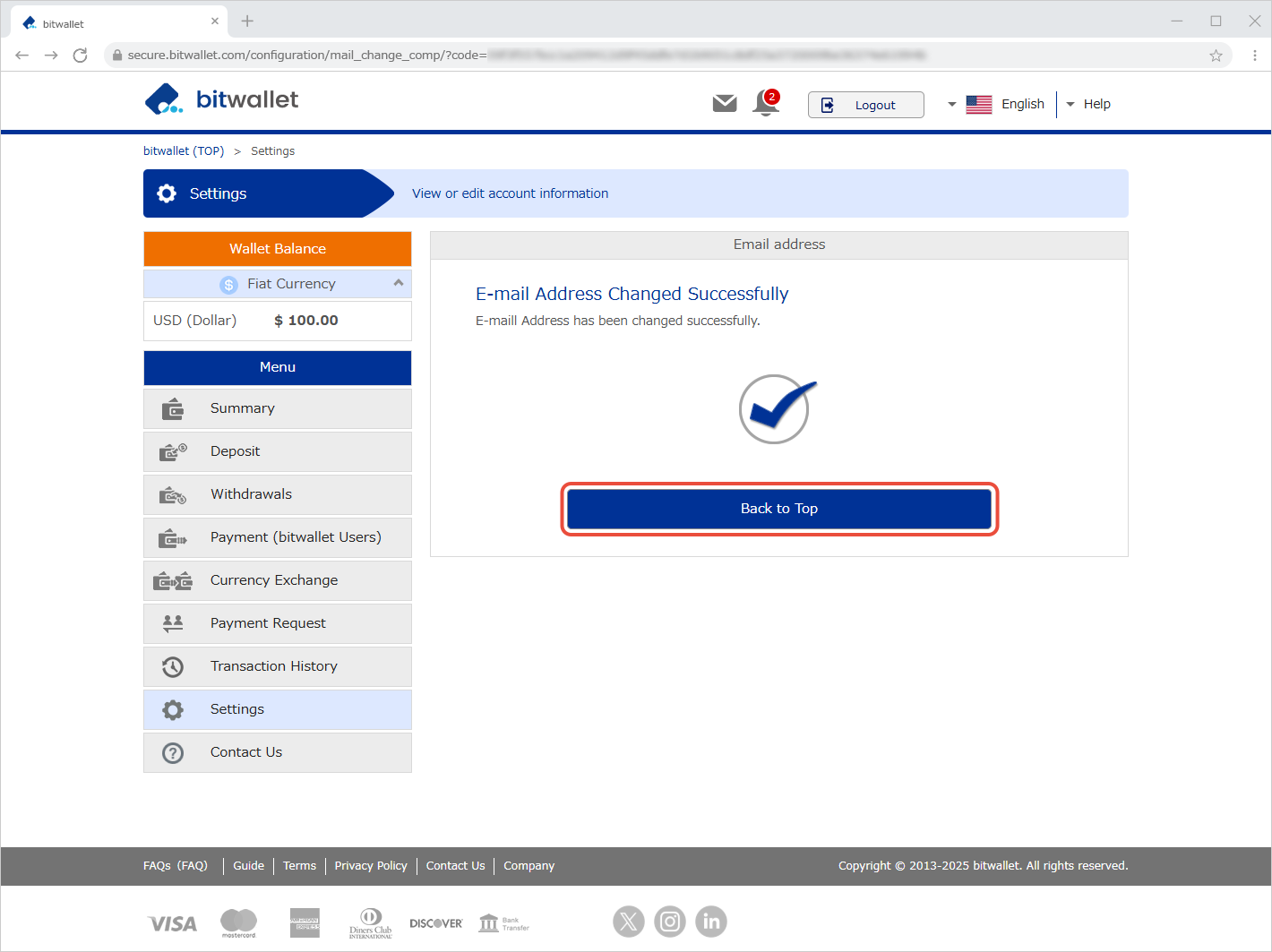

6. Kapag nakumpleto na ang pagbabago, isang email ng kumpirmasyon na pinamagatang "Pagbabago ng nakarehistrong impormasyon (impormasyon ng customer) ay nakumpleto" ay ipapadala sa iyong mga luma at bagong email address.
Para sa mga kadahilanang pangseguridad, hindi maglalaman ang email ng mga detalye ng pagbabago.